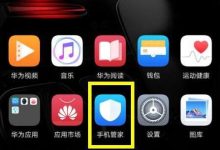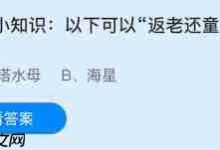首先开启高德地图步行模式并搜索目的地,选择路线后点击开始导航;普通导航结合地图箭头与语音提示指引方向;可启用AR实景导航通过摄像头显示虚拟指引;方向不准时使用智能定向功能旋转手机校准,确保准确步行导航。

如果您在使用高德地图时需要步行前往目的地,但不确定如何正确开启和使用步行导航功能,可能会导致路线规划错误或方向迷失。以下是详细的使用方法和技巧,帮助您顺利完成步行导航。
本文运行环境:iPhone 15 Pro,iOS 18
一、启动步行导航模式
进入高德地图后,选择步行模式是获取准确路线的基础。系统会根据步行速度和人行道情况规划最合适的路径,避免推荐机动车道或高速公路。
1、打开高德地图应用,确保首页下方的出行方式已切换为步行图标(小人图案)。
2、点击屏幕中央的搜索框,输入您的目的地名称,例如“北京西站”或“朝阳大悦城”。
3、从搜索结果中选择正确的地址,点击进入详情页面。
4、点击右下角的路线按钮,系统将自动规划从当前位置到目的地的步行路线。
二、开始普通步行导航
普通导航模式适用于大多数场景,通过地图上的蓝色路线和箭头指示行进方向,配合语音提示完成导航。
1、在路线规划页面,确认显示的预估步行时间和距离是否合理。
2、点击屏幕下方的开始步行导航绿色按钮,进入导航界面。
3、保持手机屏幕朝上,平放在手掌中,缓慢旋转身体,直到地图上的蓝色指针与路线方向一致。
4、跟随地图上的动态箭头前行,注意收听转弯时的语音提醒。
三、启用AR实景导航
AR实景导航利用手机摄像头将虚拟指引叠加在真实街景上,特别适合方向感较弱或复杂路口的场景,能直观显示前进方向。
1、进入“我的”页面,点击右上角的设置图标,进入导航设置。
2、找到“AR实景导航”选项,将其开关点击至蓝色开启状态。
3、返回首页,完成目的地搜索并点击“路线”后,在步行模式下点击“开始步行导航”。
4、当提示“抬起手机拍道路”时,将手机后置摄像头对准前方街道,屏幕上会显示带有蓝色箭头和距离框的实景画面。
5、按照屏幕中蓝色箭头指示的方向行走,十字路口会有明确的转向标识。
四、使用智能定向功能校准方向
当普通导航中的方向指针不准确时,智能定向功能可通过手机传感器快速校准,确保导航箭头指向正确方位。
1、在步行导航过程中,点击屏幕右下角的智能定向按钮。
2、根据提示将手机屏幕面向天空,缓慢水平旋转一周。
3、等待绿色圆点与蓝色线路完全重合,表示方向已校准成功。
4、校准完成后,继续按地图指引行进,可有效避免因定位漂移导致的路线错误。

 路由网
路由网